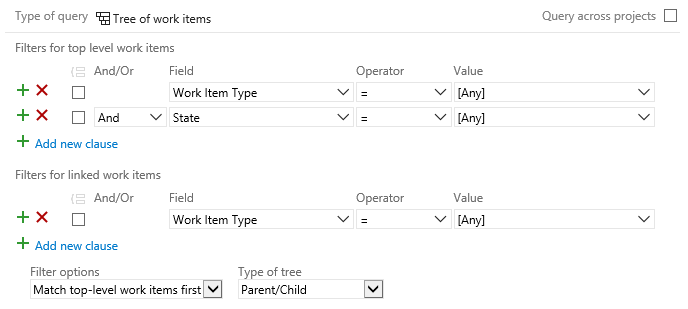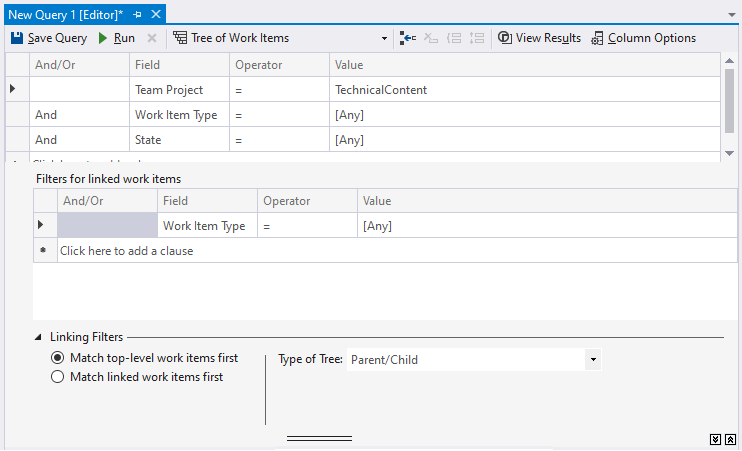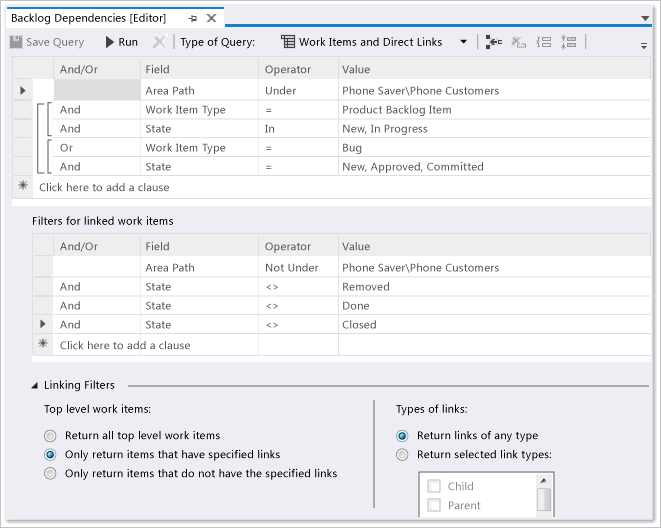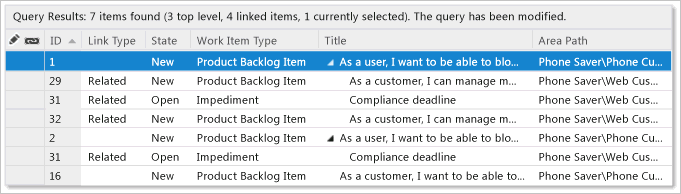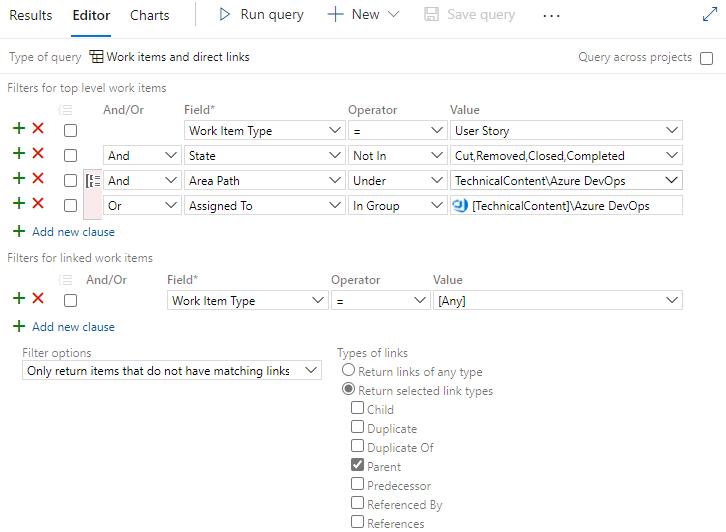Wykonywanie zapytań o elementy robocze według linku lub liczby załączników
Azure DevOps Services | Azure DevOps Server 2022 — Azure DevOps Server 2019
Możesz połączyć elementy robocze, aby śledzić powiązaną pracę i zależności oraz dołączać pliki, aby udostępniać informacje zespołowi. Następnie można wyświetlić listę elementów roboczych w oparciu o co najmniej jedno z następujących pól:
Liczba dołączonych plików | (Dyskusja) Liczba komentarzy | Liczba łączy zewnętrznych| Liczba hiperłączy| Komentarz łącza| Liczba linków pokrewnych|Liczba linków zdalnych
- Liczba dołączonych plików
- (Dyskusja) Liczba komentarzy
- Liczba łączy zewnętrznych
- Liczba hiperłączy
- Komentarz do linka
- Liczba linków pokrewnych
Aby uzyskać więcej informacji na temat tych pól, zobacz tabelę podaną w dalszej części tego artykułu.
Warunki wstępne
| Kategoria | Wymagania |
|---|---|
| poziomy dostępu | - Aby wyświetlić i uruchomić udostępnione zapytania: członek projektu. — Aby dodać i zapisać udostępnione zapytanie: wymagany jest co najmniej dostęp podstawowy . |
| uprawnienia | uprawnienia Współtworzenie ustawione na Zezwalaj dla folderu, do którego chcesz dodać zapytanie. Domyślnie grupa współautorów nie ma tego uprawnienia. |
Uwaga
Użytkownicy z dostępem Uczestnik projektu dla projektu publicznego mają pełny dostęp do funkcji zapytań, takich jak użytkownicy z dostępem Basic. Aby uzyskać więcej informacji, zobacz Podręczny przewodnik po dostępie dla interesariuszy.
| Kategoria | Wymagania |
|---|---|
| poziomy dostępu | - Aby wyświetlić i uruchomić udostępnione zapytania: członek projektu. — Aby dodać i zapisać udostępnione zapytanie: co najmniej Podstawowy dostęp. |
| uprawnienia | uprawnienia Współpraca ustawione na Zezwalaj dla folderu, do którego chcesz dodać zapytanie. Domyślnie grupa współautorów nie ma tego uprawnienia. |
Obsługiwane operatory i makra
Klauzule określające pole liczby całkowitej mogą używać następujących operatorów.
= , <> , > , < , >= , <= ,
=[Field], <>[Field], >[Field], <[Field], >=[Field], <=[Field],
In, Not In,
Was Ever
Wyświetlanie listy elementów hierarchicznych w widoku drzewa
Dodaj zapytanie i wybierz Drzewo elementów roboczych, aby rozpocząć pracę z zapytaniem. Powinieneś/powinnaś zobaczyć coś podobnego do tych przykładów:
Uwaga
Nie można utworzyć zapytania, które pokazuje hierarchiczny widok planów testów, zestawów testów i przypadków testowych. Te przedmioty nie są powiązane ze sobą przy użyciu typów łączy nadrzędny-podrzędny. Można jednak utworzyć zapytanie linków bezpośrednich, które wyświetla listę elementów roboczych związanych z testem. Ponadto możesz wyświetlić hierarchię za pośrednictwem strony Plany testów.
Opcje filtrów i klauzul zapytania
Zmień opcje filtrowania połączonych elementów roboczych i dodaj klauzule zapytania za pomocą poniższych opcji.
Filtruj według
Uwzględnij te klauzule zapytania
Tylko elementy podrzędne elementu roboczego 645
Dodaj filtry do elementów roboczych najwyższego poziomu:
ID = 645
Zadania lub usterki
Dodaj do filtrów dla połączonych elementów roboczych:
Work Item Type In Task,Bug
Elementy przypisane do mojego zespołu (sieć Web)
Dodaj do filtrów u góry i dolnej:
Assigned to In Group [Fabrikam Fiber]\Web
Nadrzędne elementy zadań przydzielonych mi
Zmień opcje filtru na Najpierw dopasuj połączone elementy robocze
Dodaj do filtrów dla połączonych elementów roboczych:
Assigned To = @Me
Wyświetlanie listy elementów opartych na połączonych zależnościach
W poniższym przykładzie pokazano zależne zapytanie powiązane, które zwraca elementy mające zależności od pracy zarządzanej przez inne zespoły i projekty.
Poniższe zapytanie znajduje elementy robocze we wszystkich projektach połączonych z elementami roboczymi w ramach ścieżki obszaru firmy Fabrikam i projektu przy użyciu typów linków Poprzednik i Następca.
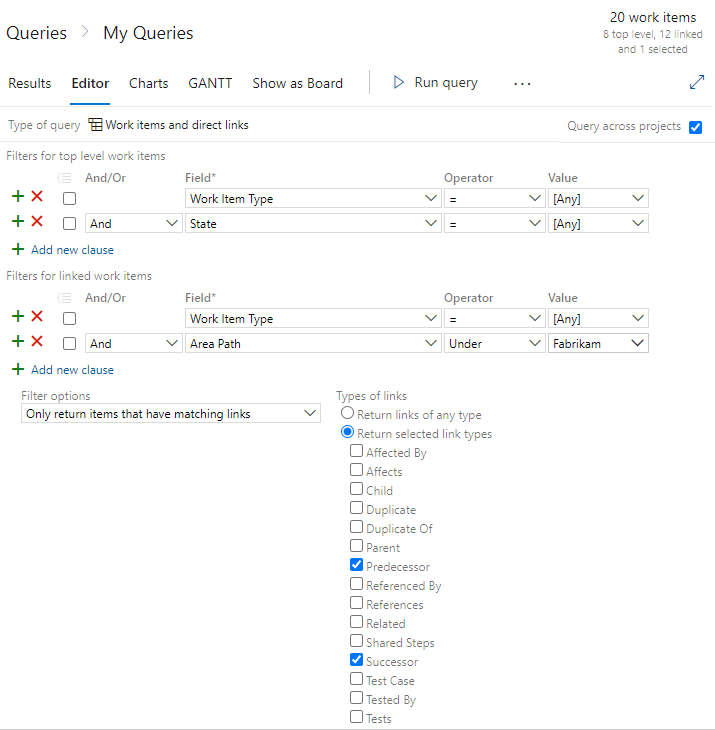
- Zaznacz pole wyboru Zapytanie obejmujące projekty, aby umożliwić wymienienie wszystkich zależnych połączonych elementów roboczych zgodnych z kryteriami filtrowania, niezależnie od tego, do którego projektu należą.
- Określ klauzulę ścieżki obszaru pod Fabrikam, aby znaleźć tylko elementy robocze związane z elementami roboczymi zdefiniowanymi w projekcie Fabrikam.
- Określ tylko elementy zwracane, które mają pasujące linki, i Zwróć wybrane typy łączy, aby zwracać tylko elementy robocze połączone na podstawie typów łączy poprzednika i następnika.
Lista osieroconych historii użytkowników
Jeśli zazwyczaj organizujesz scenariusze użytkowników w obszarze funkcji, możesz je szybko znaleźć, wykonując następujące kroki.
- Otwórz listę prac produktu i włącz opcję Rodzice w widoku.
- Przewiń w dół do sekcji zawierającej Pozbawione nadrzędnego elementu historie (Agile) lub elementy Backlogu bez nadrzędnego elementu (Scrum).

Możesz też znaleźć osierocone elementy zaległości, używając zapytania Elementy robocze i odnośniki bezpośrednie. Na przykład poniższe zapytanie zawiera listę aktywnych historii użytkowników dla zespołu usługi Azure DevOps, który nie ma linku nadrzędnego.
Pola skojarzone z linkami i załącznikami
W poniższej tabeli opisano pola skojarzone z linkami i załącznikami. Większość tych pól nie jest wyświetlana w formularzu elementu roboczego, ale jest śledzona dla wszystkich typów elementów roboczych.
Liczba dołączonych plików
Liczba plików dołączonych do elementu roboczego i przechowywanych w bazie danych śledzenia elementów roboczych.
Nazwa referencyjna=System.AttachedFileCount, Typ danych=Integer
Uwaga
W przypadku usługi Azure Boards (usługa w chmurze) można dodać do 100 załączników do elementu roboczego. Próby dodania większej ilości skutkują komunikatem o błędzie podczas zapisywania elementu roboczego.
Liczba komentarzy
Liczba komentarzy dodanych do sekcji Dyskusja elementu roboczego.
Nazwa odwołania=System.CommentCount, Typ danych=Liczba całkowita
Liczba łączy z elementu roboczego do artefaktów, które nie są elementami roboczymi, takimi jak żądania ściągnięcia, zatwierdzenia, zestawy zmian lub inne typy łączy.
Nazwa odwołania=System.ExternalLinkCount, Typ danych=Liczba całkowita
Liczba hiperlinków zdefiniowanych dla elementu roboczego.
Nazwa referencyjna=System.HyperLinkCount, Typ danych=Integer
Komentarz do linku
Zawiera komentarze od członka zespołu, który utworzył link. To pole można skonfigurować tak, aby było wyświetlane jako kolumna na liście łączy w formularzu elementu roboczego. (Nieobsługiwane w edytorze zapytań).
Nazwa odwołania=System.Links.Comment, Typ danych=PlainText
Opis łącza
Zawiera typ elementu roboczego, identyfikator i tytuł elementu roboczego, który jest elementem docelowym łącza. To pole można skonfigurować tak, aby było wyświetlane jako kolumna na liście łączy w formularzu elementu roboczego. (Nieobsługiwane w edytorze zapytań).
Nazwa odniesienia=System.Links.Description, Typ danych=PlainText
W przypadku dołączenia jako opcji kolumny w backlogu lub wynikach zapytania, wyświetlany jest tytuł nadrzędnego elementu roboczego. Wewnętrznie system przechowuje ID elementu roboczego w polu typu integer.
Uwaga
Możesz dodać pole Nadrzędne jako kolumnę lub określić je w klauzuli zapytania, podając identyfikator elementu roboczego nadrzędnego.
Nazwa odwołania=System.Parent, Typ danych=Liczba całkowita
wszystkie
W przypadku dodania jako opcja kolumny w backlogu lub na liście wyników zapytania, wyświetlany jest tytuł nadrzędnego elementu roboczego. Wewnętrznie system przechowuje identyfikator elementu roboczego w polu Liczba całkowita.
Uwaga
Pole Rodzic jest dostępne w Azure DevOps Server od wersji 2020 i późniejszych. Nie można określić tego pola w klauzuli zapytania.
Nazwa odwołania=System.Parent, Typ danych=Liczba całkowita
Liczba łączy zdefiniowanych dla elementu roboczego, wykorzystująca typy łączy takie jak Rodzic-Dziecko, Poprzednik-Następca i Powiązane. Aby uzyskać pełną listę, zobacz Odniesienie do typu linku.
Nazwa Referencyjna=System.LiczbaPołączeńPowiązanych, Typ danych=Liczba całkowita
Dostępne tylko dla usług Azure DevOps Services. Liczba łączy z elementu roboczego do elementów roboczych zdefiniowanych w innej organizacji. Ten sam identyfikator Microsoft Entra musi zarządzać organizacjami. Obsługiwane typy linków obejmują konsumpcję z, produkowane dla i zdalnie powiązane. Aby uzyskać więcej informacji, zobacz, Dodaj link do elementów roboczych, Link do zdalnego elementu roboczego.
Nazwa odwołania=System.RemoteLinkCount, Typ danych=Liczba całkowita
Powiązane artykuły
- Dodawanie linku do wielu elementów roboczych
- Łączenie elementów roboczych z innymi obiektami
- Szybki przewodnik po zapytaniach
- Edytor zapytań
- Pola zapytań, operatory i makra
- Indeks pola elementu roboczego
Wizualizowanie powiązanej pracy i innych obiektów
Powiązane elementy robocze i obiekty można wyświetlić w elemencie roboczym za pomocą rozszerzenia wizualizacji elementu roboczego dostępnego na karcie Visual Studio Marketplace i Azure DevOps.
Dodawanie niestandardowych typów linków lub dostosowywanie kontrolek łączy
Aby dodać typy linków, zobacz Zarządzanie typami linków [witadmin].
Wszystkie karty obsługujące tworzenie łączy między elementami roboczymi są implementowane przy użyciu elementu LinksControl w formularzu elementu roboczego. Ten element steruje filtrowaniem i ograniczaniem typów elementów roboczych, z którymi można utworzyć połączenie. Steruje również typami łączy, które można utworzyć i czy można łączyć elementy robocze w innym projekcie. Aby dostosować kontrolki i ograniczenia linków, należy zmodyfikować definicję LinksControlOptions dla typu elementu roboczego. Zobacz elementy XML LinksControlOptions.
Domyślne pola danych na listach łączy
Możesz dodawać lub usuwać kolumny z listy łączy, a także dostosować domyślne kolumny i kolejność kolumn. Aby uzyskać więcej informacji, zobacz elementy XML LinksControlOptions.